グラボのファンをnoctuaに交換して冷却、静音性UPに挑戦
現在使用しているグラフィックボード「MSI RX 580 Armor Mk2」のファンをnoctuaに交換してグラボの静音化、冷却性能UPに挑戦しました。
本グラボはファンがフル回転すると結構音が大きく、ケースが約10Lのスリムケース(Fractal Design Node 202)で小さいため排熱の面でも不利。
(高負荷時で80℃弱ぐらいなので動作上問題はありませんが。)
そこで、グラボのファンを交換することで改善できないかと考えました。
結果として静音化+最大温度約7度低下に成功しました。
目次
目次
評価環境
| ケース | Fractal Design Node 202 |
| マザーボード | ASRock Fatal1ty X370 Gaming-ITX/ac |
| CPU | Ryzen 2700(無印) |
| グラボ | MSI RX580 Armor Mk2 |
| メモリ | Corsair CMR16GX4M2C3600C18 8GB x 2 (3200Mhz運用) |
| CPUクーラー | ID Cooling IS-30 (ファンはNoctuaのNF-A9 PWM 92 x 25mmに交換) |
| PSU | Silver Stone SST-SX600-G V2 |
| SSD | 2.5” WD Blue 500GB、m.2 WD Blue 500GB(SATA) |
| HDD | 東芝 2.5” MQ04ABD200 2TB |
| ケースファン① | Cooler Master XtraFlo 120 slim x 2個 |
| ケースファン② | noctua NF-A12x15(マグネット貼付け) |
交換用ファン
交換で使用するファンはnoctuaの「NF-A12x25 PWM」
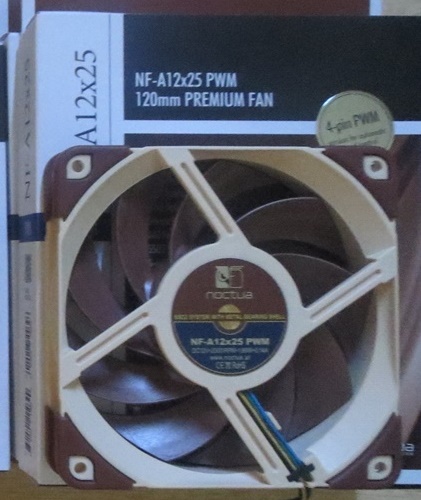
ファン交換
グラボのファンを外す
まずはグラボに元々取りついてあるファンを外します。
↓ファンを外す前のグラボ

このファンを取り外していきます。
「MSI RX580 Armor Mk2」の場合、一部精密ドライバを使用しないと外しにくいネジがありました。
どのネジを外すかはグラボにより異なるため割愛します。
↓がファンを外した状態です。

左上の赤丸がグラボ用のファンコネクタですが、通常のファンコネクタよりも小さなコネクタが採用されています。
基本的にどのグラボもこの規格のコネクタを使用している模様。もちろん例外もあると思いますので、一度分解してコネクタのタイプを確認しましょう。
そして、通常のケースファンはそのままでは取りつかないため、以下のような変換ケーブルを使用します。

使用したのはこちら
新しいファンを取り付ける
上記変換ケーブルと分岐ケーブルを使用してnoctua「NF-A12x25 PWM」を2個取り付けていきます。

この後、本来であればヒートシンクに交換したファンを結束バンドなどを使用して密着させるように固定していきますが、私が使用しているケースFractal Design Node 202はスリムタイプのケースであり、グラボ搭載エリアの直ぐ脇にケースファンが取りつく構造になっているため、ケースファンとして固定することとしました。→ファン取付方法を追記しました。
ただ、この方法だとヒートシンクとファンの間にどうしても隙間ができてしまい、ヒートシンクのフィンの隙間の空気を押し出す力は弱くなっていそうです。
この辺りが懸念事項ではあったのですが、今回はケースファンとして固定する方法を取りました。
(結果として、この隙間のせいか分かりませんが冷却効果UPはあまり望めませんでした。)
【追記】
ファンとヒートシンクの隙間を狭めて実験したところ、温度の改善が見られました。
つまり、ヒートシンクにファンを密着させた方が温度改善効果が高くなりそう、という予想通りの結果となりました。
↓ケースにファンを固定

あとはこの状態でケースを閉じて変更前後の温度状態を確認していきます。
ちなみに、このケースの電源ケーブルが結構キツキツでありファン2個がそのままの状態では取りつかなかったため、ファンの一部を削り取るという荒業でファン2個を固定しました。
【おまけ】ファンの固定方法
かなり雑ですが、ケースファンとしてではなくグラボにファンを固定する方法を試してみました。
まずはファン二つを結束バンドでくっつけます。


次に、金属の結束バンドを使用してグラボのヒートシンクの下に適当な本数通します。
今回は2本使用しました。

最後にファンを乗せて縛っていきます。

結束バンドのあまり部分は最終的に切り取ってください。
注意点として、金属結束バンドを締めすぎるとグラボのヒートシンクにダメージが行く可能性があるので、締めすぎないように気を付けましょう。
改善結果
改善前後の温度
こちらは第一段階の結果であり、途中結果です。
→最終結果
3D MarkのTime Spyを実行した際の温度を測定。
改善前のグラボ温度が最小36℃ 最大70℃
改善後のグラボ温度が最小35℃ 最大71℃
グラボの温度はほぼ変わらず、という結果となりました。
ただ、ケース全体のエアフローが改善されたおかげか2.5"ストレージの温度が下がっているように思えます。
左が改善前、右が改善後です。
追加改善①(ヒートシンクとファンの幅詰め)
ファンとヒートシンクの隙間を狭めてみました。
方法としてはM3の長めのネジを用意してネジとファンの間に大量のワッシャを入れるという、いい加減な方法です。
↓変更前後の画像
これでもまだ隙間のある状態ですが、この実験により温度改善の効果が見られたため最終的にはちゃんとしたスペーサーを使用して更に詰めていきたいと思います。
【再追記】
スペーサーを使用して更に詰めてみましたが、結果はほぼ変化なしでした。
追加改善②(簡易ダクトの取付)
【問題発生】
スペーサーで幅を詰めましたが、1時間以上負荷のかかる状態が続くとGPU温度が85度近くまで上昇してしまいました。
これは ファンと吸気口が遠いために冷たい空気を充分に吸い込めずに負荷のかかった状態が続くと熱がこもり冷やしきれないことが原因のようです。
【対策】
隙間テープでファンの周りを巻いて吸気口~ファンの間は一方向にしか風が流れないようにしました。簡易ダクトというところです。
(注)これは使用しているPCケースのエアフロー構造によるため、あくまで一例となります。
ただ、吸気口からグラボヒートシンクに直接空気をあてるとかなり効果があるということが分かりました。
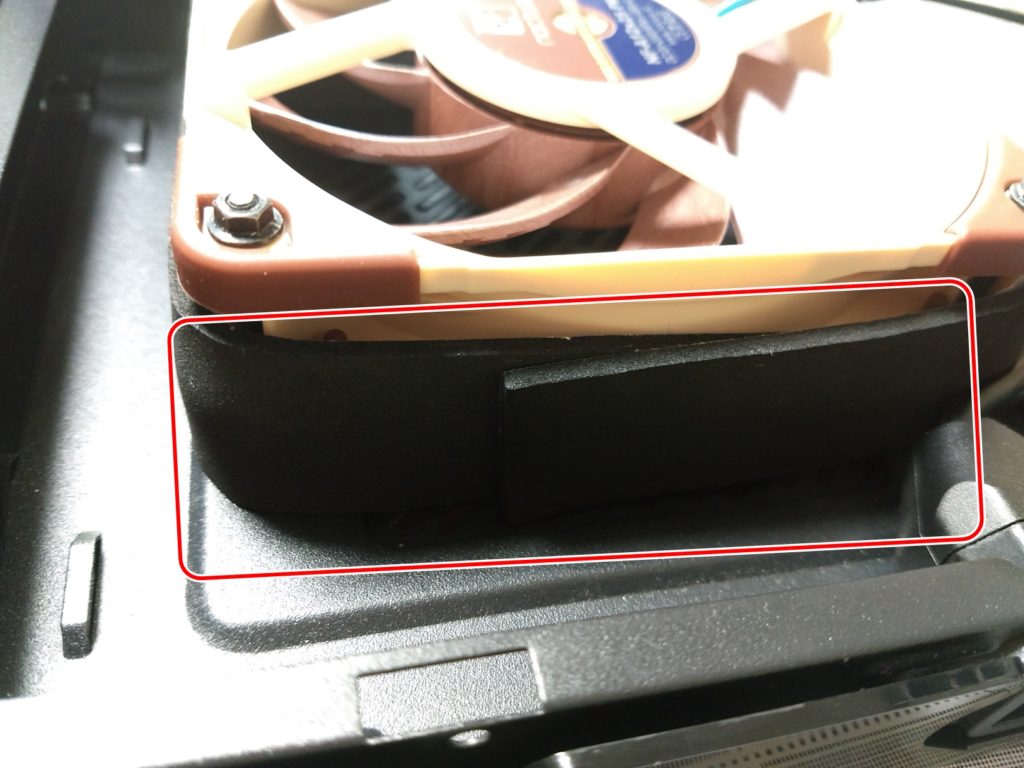
最終結果(温度グラフ)
違いを分かりやすくするためにグラフ化しました。
FF15ベンチマークを3周回したときの改善前後の温度のグラフになります。
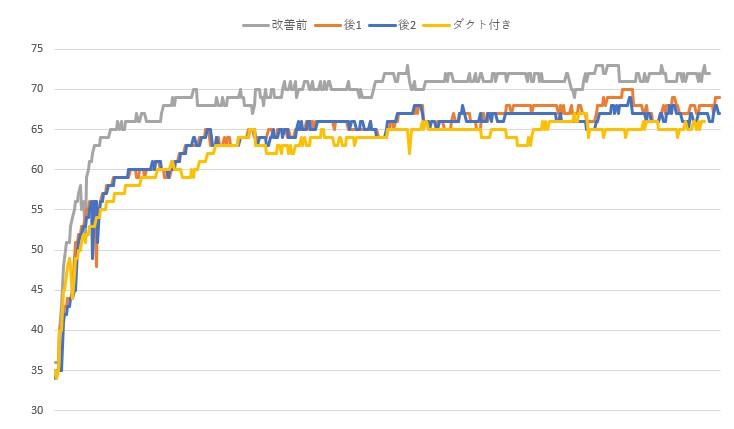
ファン交換前から 最終的にファンの最大温度が7度低下の改善が見られました。
上のグラフを説明すると、
灰色:改善前
青色:ファン交換後、少しヒートシンクに近づけた状態
オレンジ:そこから更にファンとヒートシンクの隙間を詰めた状態
黄色:ダクトを付けた状態
灰色→青色で最大温度を見ると4度低下しています。(73度→69度)
青色とオレンジはほぼ変化無し。つまり、ファンとヒートシンクに「少し隙間がある状態」と「ほぼ密着した状態」では差がないと考えられ、ある程度ファンをヒートシンクに近づければファン交換の効果が得られそうです。
ただ、ファンを近づけることで2.5”ストレージの温度低下という恩恵はなくなったように思えます。(私の使用しているケース「Node 202」特有の現象なので気にしなくてよいですが。)
そして、黄色の「簡易ダクト追加」の結果、 最大温度は66度まで低下。
グラフを見ると黄色だけ温度の上昇が緩やかなのも見て取れます。
更に、この状態で1時間PCゲーム「War Thunder」をプレイして負荷のかかる状態を継続したところ、最大温度が75度程度まで抑えることができました。
まとめ
実は以前からやってみたかったグラボのファン交換ですが、結果的に静音化+温度改善に成功しました。
やってみて分かったのはファンとヒートシンクの隙間が大きいと、(おそらく)フィンの隙間の熱い空気を上手く押し出せずに温度が低下しにくくなるのだろうと考えています。
最終的に最大温度7度低下という驚きの結果となりました。
先にも述べたように 吸気口から直接ヒートシンクに風をあてることがかなり効果あるようです。
ATXケースなどでグラフィックボードのファン交換をする場合にはエアフローがやはり重要になってくるでしょう。
静音性という意味ではさすがnoctua、明らかに静かになりました。
画像仮置き

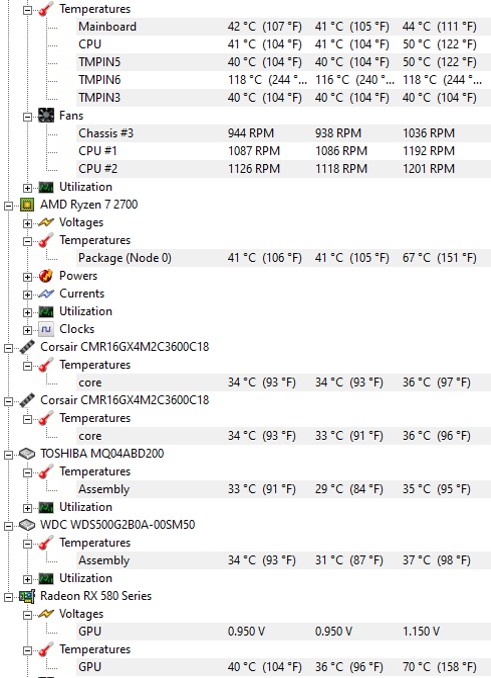
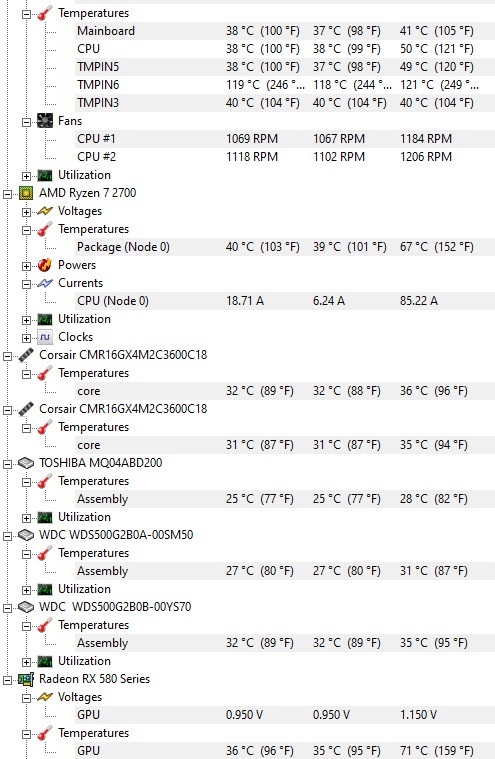



















ディスカッション
コメント一覧
これ、38mm厚のファンRDL1238S-PWMとかだと隙間ピッタリだったりしませんかね
静音性はnoctuaに劣るでしょうが、冷却性能は増すかも
あとファンコネクタ変換ケーブルの型番か購入場所を教えていただけないでしょうか?
(秋葉原探しまわって完成品を見つけられなかった)
コメントありがとうございます。
確かにもっと厚みがあればヘンテコダクトを外せそうな気がします。
ご提案いただいた「RDL1238S-PWM」を試してみようと思います。
静音性は「NF-A12x25 PWM」が22.6dBAに対して「RDL1238S-PWM」が29.3dBAであるため下がりますが、
風量/静圧は60.1CFM/2.34mmH2Oに対して94.73CFM/3.48mmH2Oとなるため、回転数を制御することで静音性を維持しつつ冷却効果を上げることもできるかもしれませんね。
私が使用したファンコネクタ変換ケーブルはアマゾンで購入したこちらになります。
型番等は不明で怪しかったのですが、探しても他に同じようなものがなくこちらを試したところ上手くいったので良しとしています。
(安かったし。)
いつもお世話になってます(*´﹃`*)
グラボについて、ファンを外した状態での厚みがわかれば教えていただきたいなと……
25mmファンをつけた時にベストフィットで入りそうなグラボがあればそれにしたいので、参考情報で教えて欲しいです(っ ´-` c)
毎度コメントありがとうございます。
あくまでMSI RX 580 ARMOR MK2の場合ですが、ファンを外した状態でバックプレートからヒートシンク端までの厚みは約24.7mmでした。
ファン有りの場合が公称スペックで40mmなのでファンが約15mmということですね。
記事の最後に画像を貼り付けましたので、ご参考まで。
クリックで拡大できます。
測定位置が間違っているなどありましたら言っていただければ再測定しますので、ご遠慮なくどうぞー。
毎度助かってます……(っ ´-` c)ほんとにありがとうございます
しかしまぁ……意外と薄いんですね……(想定以上に薄かった
これだとバックプレートなしで基盤から高さを取ると22mmくらいになるんですかね?( ˘ω˘ )
あとはファンの間に入れたスペーサの高さが分かれば……
これさえ分かればグラボの選択を確定できるのですが……:(´◦ω◦`):
再測定して画像を追加しました。
(一部ピンボケしてしまいました。申し訳ありません。)
基板上面からヒートシンクまで約19.80mm
バックプレート+基板の厚みが約5.93mm
基板のみの厚みが2.20mm
スペーサーは3mmのスペーサーを4枚+約1mmのワッシャを2枚使用しているため約14mmとなります。
このような感じでいかがでしょう。
色々と積み重ねているので誤差が大きくなっていると思います。
ぴったりサイズのグラボを探すのは大変かもしれませんが、無事見つかると良いですね。
わわわありがとうございます(*´﹃`*)
バックプレート除いた高さで、基盤下からヒートシンクの頂点までが37mmだと丁度入りそうですね…(っ ´-` c)
バックプレート入だと40mm……なんか2.5~3スロ占有のグラボのファンを外せば行けそうな数字……( ‘௰’ )
Palitが作ってるグラボが、ヒートシンクがとんでもなく大きくてファン性能が控えめな印象なので、調べてみて実装できそうならしてみようと思います =͟͟͞͞ ( ˙꒳˙)
RTX20x0のJetStreamシリーズがバックプレート入りでヒートシンクまでの高さが41mmと聞きましたし、わりかしありかも……?
そうですね。
私も次にNode 202でグラボを選ぶのであればファンを外す前提で2.5~3スロ厚のグラボを選定しようかなと考えていたところです。
そう考えると意外とグラボの選定範囲も広がるので構想する楽しみも広がりますね。
素晴らしい改造レポですね!
自分は今RTX2070super(Manli製ツインファン)を使っているのですが冷却がしょぼくて全然冷えない
(FinalFantasyXVベンチ実行時最高80℃越え)ので将来ITXマンさんのようにファンを交換してみようか
とも考えておりますのでもろもろ非常に参考になりました。
今後もマニアックなレポを期待しております。
コメントありがとうございます。
グラボもCPUクーラーのようにファンを選べると良いのですが、それができないので無理やり交換してみた次第です。
グラボの温度80℃ぐらいであれば機能的には問題ないと言われてはいますが、やはりできるだけ下げたいところですよね。
マニアックとの誉め言葉ありがとうございます!
GeForce RTX 2060 AERO ITX 6G OC のファンをnoctua NF-A12x15に交換しようと思っているのですが、ブログ主さんはファンの回転数も調整されていますか?素人で申し訳ないのですが回転数の調整は4pinであればできるはずですよね?回転数を調整して静音性を高めたいのですが。
コネクター交換が不安でして…。
なぜコネクターを新しく買って交換されたんでしょうか?
noctua NF-A12x15に付属されているケーブルではダメだったんでしょうか?
イメージがつかないもので、質問しました。
よろしくお願いします。
NF-A12x25 PWMでした(>_<)
コメントありがとうございます。
グラボのファンは4pin PWMでありケースファン等と仕様自体は同じなのですが、
コネクタの形状がケースファンと異なり小さくて専用の形状になっています。
そのため、ケースファンのコネクタ→グラボファン専用コネクタへの変換ケーブルを使用する必要があるのです。
4pin PWMなので元々グラボに付属のファンはもちろん、交換後のファンも4pinであれば回転数の調整が可能です。
回転数の調整はmsiのAfterburnerなどのソフトウェアを使用するとやりやすいと思います。
msiのグラボを使用されているようなので、既にインストールされているかもしれません。
ショートモデルのグラボのファンをNF-A12x15 PWMに交換するのであれば静音性はかなり期待できそうですね。
ファンを固定するのに苦労するかもしれませんが、がんばってください。
(見た目も悪くなってしまうと思いますが。)
ご返信ありがとうございます。
購入前でファンが1つのタイプだと音がうるさいという評価があったもので、しかしながら2つにするとsuperになってしまうので、superほどグラフィックボードは使わないし..というところで悩んでいます。
まだはっきりとコネクターの違いについて理解できませんが、たぶん形状が違うということは4pinにも複数種類があるということなんでしょうか?
思いついたのですがマザーボードのCHA_FANのコネクターを使ってもいけそうな気がしますが、その場合はグラフィックボードのzeroテクノロジーとかは無効になってしまうんでしょうか。
ブログの内容とは異なってしまいますが。
60度以下の低負荷時にファンを停止させることで騒音を低減する「Zero Frozr」機能のことです”(-“”-)”
再コメントありがとうございます。
ファンの4pinの場合は
①CPUクーラーやケースファンのコネクタの形状と
②グラフィックボード用の小さなコネクタの2種類と考えていただければよいかなと思います。
もちろん例外はあると思いますが、最近主流のファンであれば①でまず間違いありません。
(購入、組立て前に仕様は確認しましょう。)
①のコネクタはグラフィックボードのファンコネクタには刺さらないので①→②へ変換するケーブルが必要となります。
①と②のどちらもコネクタの形状が違うだけでやっていることは同じですので、DOIYOSHIさんのおっしゃる通り
グラフィックボードのファンを交換して、マザーボード上のCHA_FANなどに接続して「回転させること自体は可能」ですが、
その場合、マザーボードから回転数を制御することになります。
しかし、そうなってしまうとZero Frozrも含めてグラフィックボードの温度に連動させて回転数を変化させるなどの
本来グラフィックボード側が制御している機能が使用できなくなってしまいます。
逆にCPUやマザーボードの温度に連動させることはできるようになりますが、余りメリットはないのでお勧めはできません。
まずはやってみます。コメント本当にありがとうございました。
また報告致します。
非常に参考になりました。1070を使っているのですが、ゲームをしている際に80度を超え、GPU寿命上よくないように思えたり、夏に向けてとにかく気になったので、NZXTの簡易水冷キットを使ってエアフロー改善も含めて冷却改善をしようと思ったのですが、簡易水冷のファンをマザーに挿す場合、GPU温度による制御ができないようで方法を探っているところ、この記事にたどり着きました。簡易水冷の場合、ポンプ速度は一定で動かし、ファンの速度で冷却をコントロールするようなのですが、GPUのファンに挿してしまう変換ケーブルを使う方法ではGPU温度による制御ができそうだとわかりました。
コメントありがとうございます。
まさかこの記事でGPU温度による制御という内容にたどり着くとは書いた本人も予想外でした。
GPU温度でラジエータファン制御(で合っていますか?)とはなかなかチャレンジングな内容のようですが、がんばってください。
少しでもお役に立てれば幸いです。
バックプレート側もファンにすればさらに冷えるのでは?
特に汗かく電源フェーズに裏から当てたいですね。
キューブ型ヒートシンクも盛れるならそこそこだけどcpuファンとの間との兼ね合いですかね。
jjm7ok
ピンバック & トラックバック一覧
[…] >>192 https://takks58.com/2019/08/25/gpu-fan-replacement/ […]